Редактировать имя в фейсбук. Как изменить имя в "фейсбуке" - основное и альтернативное. Как изменить имя в Фейсбуке
Когда вопрос ребрендинга Studio ONE TOUCH перешел на стадию реализации, появился следующий вопрос: как изменить имя страницы в Facebook?
Facebook играет по таким правилам: если число подписчиков страницы превышает 200 человек, то соцсеть может вам только посочувствовать. Поддержка социальной сети уверяет, что, имей вы права администратора, запросто можете подать заявку на смену имени, но только единожды. Однако это не так.
Даже будучи администратором страницы и прежде не меняя название, вы не можете подать заявку. В настройках и кнопки такой не предусмотрено.
В попытках решить проблему мы проштудировали весь Рунет и не только. В поддержке Facebook ответа не нашлось, однако выяснилось, что проблема актуальна для многих.
В других источниках способ сменить имя нашелся, но нас не удовлетворил.
Для тех, кто не боится спамить: просите друзей предложить вашей странице смену имени на то, что требуется.

Чтобы способ сработал, количество предложений должно превысить сотню. Мы спамить не захотели и продолжили поиски.
Кто ищет, тот найдет — старая истина. Мы нашли дельную инструкцию на сайте Мастерская фан страниц . Текст был опубликован год назад, и на него уже повесили тег #не_работает. Но мы решили убедиться в непробиваемости Facebook на собственном опыте.
Смена имени заняла у нас две недели.
Алгоритм смены имени страницы в Facebook
Приложение Hola позволяет обмануть Facebook, демонстрируя социалке не русский - реальный - IP, а IP американский. Вы листаете новостную ленту, сидя в московском офисе, а ваш браузер думает, что вы в в Нью-Йорке.

После установки Hola возможности для русского пользователя Facebook заметно расширяются. Выбрав в приложении страну США, нужно залогиниться от имени страницы, изменить название которой вы планируете.
Перейдя в «Настройки», необходимо сменить язык страницы с русского на английский. После этого нужно нажать кнопочку «Page info» («Информация страницы») и перейти по ссылке Request Change.

Опять не везет? Нажмите F5, страница обновится и предложит сменить имя.

Согласитесь с пунктом «I understand the formatting guidelines for my Page’s new name» и определитесь с категорией страницы:

После этого нужно согласиться с пунктом «I would still like to change my Page name» и указать новое имя страницы в поле «Desired Page name».

В выпадающем окне обозначьте причину, из-за которой требуется сменить имя.
Затем загрузите скан документа, на котором четко видно название вашей организации и ее юридический адрес. Подойдет любой счет, который оплачивает или выставляет ваша компания.
В доказательство существования нашего агентства мы отправляли скан счета, выставленного клиенту за предоставление наших услуг. К моменту отправки скриншота у нас было готово юридическое лицо с новым названием агентства. Текст на скриншоте был написан кириллицей. Скриншот подтверждает, скорее, существование агентства, чем уместность запрашиваемого имени.

Кстати, смена имени в Facebook возможна только на латинском алфавите, то есть поменять Studio на Студия нельзя, только наоборот. Нажмите кнопку «Send» - это последний шаг перед сменой имени страницы.
Facebook выдержал паузу в 14 дней, после чего фокус сработал: Studio ONE TOUCH благополучно изменилось на Agency ONE TOUCH. Ребрендинг прошел как по маслу.
Вы уже давно , знаете, размещать посты, лайкать публикации, писать сообщения в мессенджере и многое другое. Но бывают случаи, когда хочется немного апгрейдить свой профиль. Вот о том, как изменить некоторые настройки в FB, сейчас и поговорим.
Как изменить имя в Фейсбуке
Фейсбук дает возможность поменять имя и фамилию после прохождения регистрации. Может быть, вы решили написать свое имя на другом языке или использовать девичью фамилию, а не фамилию мужа. Или допустили ошибку в написании при регистрации.
Обратите внимание, что Фейсбук требует писать фамилию и имя в точности, как указано в ваших документах (паспорте, свидетельстве о рождении, водительских правах и т. д.). При этом у вас есть возможность указать дополнительное имя – в соответствующем поле уже можно писать псевдонимы.
Если вы изменяете свое имя или фамилию, то в течение следующих двух месяцев их редактирование будет недоступно. Поэтому внимательно проверьте правильность написания. Тут все строже, чем в ЗАГСе.
Теперь пошагово о том, как поменять имя в Фейсбуке. Для этого необходимо зайти в раздел «Настройки» (в верхнем правом углу нажимаете стрелочку вниз и выбираете из открывшегося списка строку «Настройки»). Затем слева выбираете вкладку «Общие». Так вы попадаете на страницу, где можно редактировать имя и «имя пользователя Facebook» (отображается в строке браузера при открытии вашего профиля). Нажимаете «Редактировать», после чего пишете имя и фамилию и нажимаете «Проверить изменения».
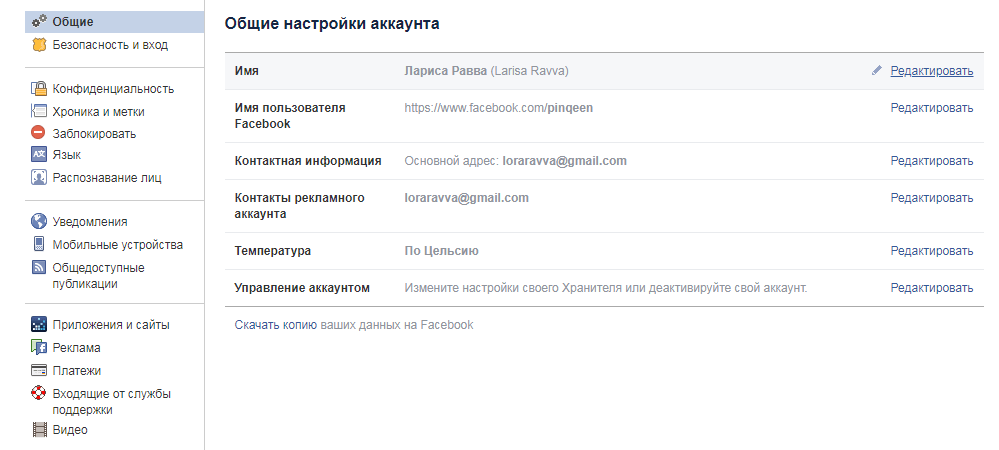
Как поменять пароль в Фейсбуке
Специалисты советуют периодически изменять пароли к своим электронным почтовым ящикам и страницам социальных сетей. И Facebook в этом отношении не исключение.
Итак, для того, чтобы изменить свой пароль, вам необходимо зайти в раздел «Настройки». Попасть туда, как вы помните, можно, нажав на выпадающий список в верхней строке сайта. После этого слева выбираем раздел «Безопасность и вход». Ищем блок «Вход», где есть строка «Сменить пароль». Напротив этих слов нажимаем кнопку «Редактировать».

В открывшемся поле вводим старый пароль и дважды – новый. После чего нажимаем на кнопку «Сохранить изменения».
И еще несколько советов по выбору нового пароля:
- пароль должен быть уникальным – не стоит использовать один и тот же пароль для разных сайтов;
- используйте одновременно и заглавные, и строчные буквы, и цифры;
- периодически меняйте пароли (обязательно сменить пароль, если ваш профиль был взломан или хотя бы у вас появились подозрения на этот счет).
Как скрыть друзей в Фейсбуке
Мало ли с кем и против кого вы дружите. Порой возникает необходимость скрыть друзей на Фейсбуке. Для этого вам нужно зайти в раздел «Настройки» и выбрать вкладку «Конфиденциальность».

Именно тут вы можете настраивать доступ других людей к информации на вашей странице. Например, кто может видеть ваши публикации или контактную информацию. И именно здесь можете указать, кто будет видеть списки ваших друзей. Всего Фейсбук предлагает три варианта:
- Списки будут доступны всем пользователям социальной сети. Т. е. любой, кто зайдет на вашу страницу, сможет просмотреть перечень ваших друзей.
- Информацию, с кем вы дружите, могут видеть только люди, которых вы добавили в друзья. Хотя даже так вас могут найти друзья ваших друзей.
- Список друзей будет виден только вам. Т. е. вы скрываете друзей от всех других пользователей. Но при этом вы будете отображаться в списках ваших друзей, если они не настроят подобную конфиденциальность.
Как удалить фото в Фейсбуке
Не ошибается тот, кто ничего не постит. Если вы решили какое-то фото из своей хроники удалить как порочащее вас или по иной причине, проделайте следующее.

В этом случае удаляется не только фотография, но и вся публикация, которая содержит изображение. Если вы хотите оставить текст, при этом удалить или изменить фото, тогда действия будут другими.
- Найдите в хронике нужную публикацию и в правом верхнем углу нажмите на три точки.
- В открывшемся списке выберите строку «Редактировать публикацию».
- Наводим курсор на изображение. В правом верхнем углу фото появится крестик.
- Нажимаете на появившийся крестик. Тем самым удаляете изображение.
- Жмете кнопку «Сохранить».

Как видите, ничего сложного в том, чтобы удалить фото на Фейсбуке, нет. Конечно, это касается только тех изображений и фото, которые размещали вы сами. Вы не можете удалить фотографии, размещенные другими людьми.
Как изменить обложку на Фейсбуке
Оформление страницы на Фейсбуке – дело рук каждого отдельного пользователя. Вы сами выбираете, какую фотографию профиля разместить, какую обложку поставить. В качестве обложки для Фейсбука можно использовать предлагаемые социальной сетью изображения или выбрать любое другое фото. Единственное требование, которое выдвигает сейчас Фейсбук к обложке – ширина изображения не менее 720 пикселей. Во всем остальном выбор за вами.
Чтобы изменить обложку, вам нужно зайти на свою страницу и в левом верхнем углу нажать на значок фотоаппарата (Обновить фото обложки).

После этого вы можете:
В первом случае ваш профиль блокируется, из ваших публикаций удаляется имя и фото. Но вы можете восстановить свой аккаунт в любой момент.
Во втором случае, который вообще-то предусмотрен в случае смерти пользователя (после того, как системе сообщат о том, что его аккаунт становится «памятным») в течение трех месяцев полностью удаляется информация, которую содержал профиль. И восстановить данные уже будет невозможно. Подробнее об этом можте прочесть
Как изменить имя в Фейсбук на другое? Администрация социальной сети не рекомендует своим пользователям часто изменять название профиля и фамилию.
Согласно требованиям системы безопасности, частое изменение данных может быть причиной мошеннических действий, поэтому такие аккаунты часто блокируются.
Оптимальный диапазон времени между изменениями наименования страницы составляет 6 месяцев.
Если менять свои данные один-два раза за этот промежуток времени, у службы технической поддержки не возникнет претензий к вашему профилю в сети.
Существует несколько вариантов замен названия страницы:
Стандартная процедура изменения
Если у вас возникли веские причины, чтобы изменить имя, сделать это можно в обычных настройках профиля. Новое название отобразится сразу на вашей странице.
Вся процедура происходит автоматически.
Следуйте нижеприведенной инструкции, чтобы изменить название своей страницы стандартным способом, используя десктопную версию сайта:
- Авторизуйтесь в социальной сети Фейсбук. Далее щелкните по стрелке, которая находится справа вверху профиля;
- Откройте меню настроек;
- Вберите вкладку основных настроек, а затем нажмите на поле «Имя»;

- Щелкните на значке. После этого вы автоматически перейдете на страницу редактирования данных. Нельзя использовать специальные символы, цифры и знаки. Из специальных символов доступны только римские цифры;

- Чтобы применить настройки введите пароль от своей страницы для дополнительно верификации вашей личности;

- Сохраните настройки. Ваше новое имя будет проверено автоматической системой на корректность и применено к профилю, если проверка завершится удачно.
Максимальный срок для подтверждения нового названия автоматической системой распознавания составляет 24 часа. О принятии решения вы будете осведомлены с помощью письма, которое придет на вашу электронную почту (связанную с профилем);
После того, как вы изменили имя 4 раза, техническая поддержка уберет из вашего аккаунта пункт «Имя». Таким образом вы лишитесь возможности менять название страницы.
Чтобы добавить второе имя, зайдите в настройки, как это было показано в первой инструкции, и в поле Middle Name впишите свое дополнительное имя.
Оно также должно соответствовать всем правилам и нормам сайта.
В Facebook, как и почти в любой социальной сети, имя, которое вы дали себе при регистрации, можно изменить в любой момент. В этом нет ничего сложного, однако администрация Facebook не рекомендует пользователям менять своё имя слишком часто, так как это может привести к проблемам с администрацией.
Особенности смены имени пользователя в Facebook
Администрация вполне допускает смену имени пользователя социальной сети, но при этом даёт определённые оговорки. Например, не рекомендуется менять имя пользователя чаще, чем раз в 6 месяцев. Слишком частая смена имени (пускай и с незначительными правками) может вызвать подозрение у администрации социальной сети, что может привести к блокировке страницы. В таком случае для разблокировки придётся обращаться в техническую поддержку Facebook.
При подборе имени старайтесь не менять его на имена каких-либо знаменитостей, фантастических героев, названий географических объектов и т.д. – это может повлечь санкции со стороны Facebook. Дополнительно стоит учитывать, что администрация социальной сети негласно позволяет менять имя всего 4-6 раз для одного пользователя. В противном случае пользователю придётся объясняться с технической поддержкой сервиса.
Смена имени стандартным путём
Преимуществом социальной сети Facebook при смене имени пользователя является возможность не согласовывать своё решение с технической поддержкой сервиса. Однако новое имя должно быть проверено системой в автоматическом порядке на соблюдение определённых норм.

Если алгоритм Facebook сочтёт ваше новое имя некорректным по каким-либо причинам, то вы должны будете написать в техническую поддержку, чтобы за рассмотрения взялся человек. Однако в таком случае готовьтесь подтвердить подлинность своего имени, предоставив какой-либо документ (его скан), подтверждающий вашу личность.
Смена имени пользователя Facebook с телефона
Функционал мобильной версии Facebook также позволяет пользователям менять своём имя. Условия здесь действуют такие же, как и в случае с версией для ПК, но при этом инструкция немного отличается:

Как видите, процесс смены имени пользователя в Facebook не отличается чем-либо сложным, поэтому с ним сможет справится любой пользователь. Чтобы в будущем у вас не возникло проблем с администрацией социальной сети, используйте те рекомендации, которые были даны в рамках данной статьи.
Делиться
Отправить
Класснуть
Вотсапнуть
У Каждого члена интернет-сообщества возникает необходимость коррекции личной информации своего аккаунта.
Мировая популярность этого портала так велика, что количество пользователей стремится к полутора миллиардам, и, по данным независимых рейтинговых агентств, Facebook является крупнейшей социальной сетью планеты.
В феврале 2004 года студент Гарвардского университета Марк Цукерберг запустил свой главный интернет-проект – молодежную сеть Thefacebook. Вскоре к проекту присоединились приятели Марка: Эдуардо Саверин, Дастин Московиц и Крис Хьюз, в результате их совместных усилий сеть стала известна на территории США, а впоследствии – и остальных стран, под именем Facebook. Изначально проект создавался, как портал для учащихся Гарвардского университета, но вскоре к нему присоединились студенты других бостонских вузов.
Позже доступ к сети получили члены интернет-сообществ любых высших учебных заведений США, а с 2006 года – все пользователи, достигшие возраста 16 лет.
Имя обладателя аккаунта Facebook – важнейшая информация для участников сети. С ее помощью можно найти одноклассников, старых приятелей, коллег, обзавестись друзьями и единомышленниками.
Иногда возникает необходимость изменения личных данных: женщины меняют фамилии, творческие люди считают нужным добавить псевдоним, подростки – использовать дополнительный ник (кличку), представители бизнеса – ключевые слова по роду своей деятельности.
Статья будет полезна всем, кто хочет поменять свои данные в настройках аккаунта, но не знает, как поменять имя в Facebook.
Инструкция
Каждый порой задает себе вопрос, как изменить имя в Фейсбук? Чтобы это сделать, необходимо найти в правом верхнем углу главной страницы иконку с изображением стрелки. Если щелкнуть левой кнопкой мышки по стрелке, появится выпадающий список контекстного меню.
В списке следует выбрать команду «Настройки», в результате чего пользователь попадет на страницу с общими настройками аккаунта и текущими личными данными: ФИО, именем пользователя (личный адрес странички пользователя в Facebook), адресом электронной почты, паролем и др. Изменить любой из этих параметров можно с помощью команд «редактировать», расположенных построчно в правой части экрана.

Для правки ФИО, следует щелкнуть мышью по ссылке «редактировать» в правой части соответствующей строки, чтобы раскрылась страница с дополнительными графами для внесения изменений.

- Графа «Имя» – здесь указывается настоящее имя, в полной или сокращенной форме.
- Графа «Отчество» – заполняется по желанию.
- Графа «Фамилия» – в нем указывается текущая фамилия пользователя.
- Имя и фамилия пользователя отображаются на главной странице на английском языке. Если для участника сети важно, чтобы другие пользователи видели его фамилию и имя на русском языке, нужно заполнить поле «Имя на родном языке».
- Графа «Другие имена» – здесь допустимо указать свое альтернативное имя: девичью фамилию, прозвище, творческий псевдоним или никнейм, под которым владелец аккаунта известен вне сети. Сделать это можно с помощью ссылку «Добавить или изменить другие имена», которая перенаправляет на страницу дополнительной личной информации для ее заполнения.
Так, для добавления девичьей фамилии, нужно перейти по ссылке «+Добавить прозвище, имя, данное при рождении…», в выпадающем списке – выбрать необходимый атрибут («Тип имени») и ввести прошлую фамилию. При внесении данных следует сохранять изменения с помощью соответствующей кнопки («Сохранить изменения»), в противном случае они не зафиксируются.
- Надо вернуться к основным настройкам. Если новые данные введены правильно, без ошибок, следующий шаг – кликнуть по иконке «Проверить изменения». В открывшемся диалоговом окне появятся два варианта написания имени (Фамилия Имя/Имя Фамилия). Выбрав вариант, и подтвердив его вводом пароля, пользователь должен сохранить обновленные настройки (кнопка «Сохранить»).

Примечание: менять данные ФИО разработчики сайта разрешают не чаще, чем раз в два месяца, поэтому не следует допускать ошибок в их написании!

Иногда встает вопрос – почему после всех проделанных манипуляций на главной странице отображаются старые данные?
Изменить имя в Facebook можно лишь после проверки модераторами, а на нее может уйти около суток, поэтому рекомендуется дождаться следующего дня – скорее всего, новое имя будет одобрено, и появится на странице. Если же оно не пройдет модерацию, администрация оповестит об этом.
Требования и ограничения к имени в Facebook
 Разработчики предъявляют ряд требований к данным аккаунта. Не допускается использования оскорбительных или нецензурных слов,имя не должно состоять из символов, знаков препинания, цифр.
Разработчики предъявляют ряд требований к данным аккаунта. Не допускается использования оскорбительных или нецензурных слов,имя не должно состоять из символов, знаков препинания, цифр.
Запрещено некорректное написание и сочетание в одном слове разных языковых символов.
Графа «Отчество» не может содержать прозвище или ник.
Меняем свою электронную почту в соц сети
 Периодически приходится сталкиваться с проблемой смены адреса электронной почты. Facebook дает возможность быстрой замены и активации дополнительного почтового адреса.
Периодически приходится сталкиваться с проблемой смены адреса электронной почты. Facebook дает возможность быстрой замены и активации дополнительного почтового адреса.
Сделать это можно с помощью той же команды «Настройки» контекстного меню, вызываемого к работе стрелкой в правом верхнем углу главной страницы. При нажатии гиперссылки «редактировать» в правой части строки с электронным адресом раскрывается дополнительный раздел настроек.





